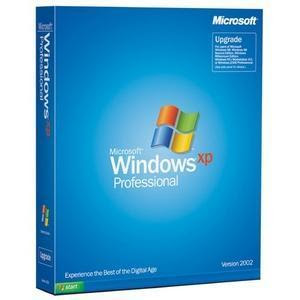4. Pilih Boot Sequence.

6. Tekan F10 untuk simpan setting anda dan restart komputer.
Format Hard Disk
1. Pertama sekali, anda akan nampak satu skrin dengan mesej “Press any key to boot from CD…”. Tekan apa-apa butang di sini supaya komputer akan mula membaca dari CD Windows XP.
2. Perhatikan mesej yang mula-mula keluar, “Press F6 if you need to
install a third party
SCSI or or
RAID driver”. Mesej ini penting sekiranya anda
install Windows XP ke atas hard disk SATA. Jika ya, tekan F6 dan masukkan disket SATA yang disertakan bersama
motherboard anda. Jika tidak, abaikan mesej ini dan teruskan ke Langkah 3. (Nota: Sekiranya anda nak
install Windows XP kepada hard disk SATA tapi tiada disket, ikuti langkah ini)

3. “Welcome to Setup” dipaparkan. Tekan ENTER untuk mula
install Windows XP.

4. Jika anda menemui skrin “Setup did not find any hard disk” ini, besar kemungkinan anda menggunakan hard disk SATA. Kembali kepada Langkah 2, atau ikuti langkah ini.

5. “Windows XP Licensing Agreement”. Tekan F8 untuk teruskan.

6. Sekiranya hard hisk anda mempunyai Windows XP, Setup akan bertanya sekiranya anda nak baiki Windows XP yang lama tu. Tekan butang ESC kerana anda nak
install Windows XP yang baru.
7. Sekiranya hard disk anda:
- masih baru dan belum mempunyai sebarang partition, ikuti langkah 7 hingga 8.
- tapi jika ia sudah ada partition di dalamnya, teruskan pada langkah 9.
8. Buat satu partition dengan menekan butang C.

9. Tentukan saiz partition anda dan tekan ENTER.

10. Pilih partition C: untuk
install Windows XP. Ingatan: Kalau anda ada fail dan dokumen penting dalam partition C:, buat backup dengan memindahkan data tersebut ke dalam partition D: ataupun ke dalam
external hard drive.

11. Tekan butang C untuk setuju.

12. Pilih NTFS sebagai file system dan tekan ENTER.

13. Tekan butang F untuk format Hard Disk.

14. Setup akan mula format hard disk dan menyediakan fail bagi proses
install Windows XP. Setelah proses ini selesai, komputer anda akan restart dengan sendirinya.
1. Proses install Windows XP bermula. Klik pada butang Next.

2. Masukkan nama anda dan klik butang Next.

3. Masukkan nombor siri bagi Windows XP dan klik butang Next.

4. Masukkan
password bagi Administrator dan klik butang Next.

5. Dalam ruangan Time Zone, pilih Kuala Lumpur dan klik butang Next.

6. Proses Setup telah bermula. Tunggu hingga selesai.

7. Sekiranya anda mempunyai Network Card, Setup akan meminta anda membuat pilihan mengenai Network. Klik sahaja pada butang Next sebanyak dua kali.

8. Tunggu sehingga keseluruhan proses install Windows XP selesai, dan komputer akan restart sekali lagi.
Mula Menggunakan Windows XP
1. Kali pertama Windows XP dimulakan, screen resolution anda akan diubah mengikut kesesuaian. Klik pada butang OK.

2. “Welcome to Microsoft Windows” dipaparkan. Klik pada butang Next.

3. Pilih “Not right now” dan tekan butang Next. Anda boleh mengaktifkan kembali Automatic Updates pada kemudian hari.

4. Windows akan cuba mengesan sambungan Internet anda. Anda boleh tinggalkan langkah ini dengan menekan butang Skip.

5. Pilih “No, not at this time” supaya anda tak perlu mendaftar dengan Microsoft. Tekan butang Next.

6. Masukkan nama anda dan tekan butang Next.

7. Klik pada butang Finish.

8. Kini, Windows XP telah siap sedia dipasang dan anda sudah boleh mula menggunakannya.
Itu sahaja langkah-langkah yang diperlukan untuk install Windows. Senang, kan? Tak perlulah habiskan duit sehingga RM40 (atau mungkin lebih) untuk menghantar komputer anda ke kedai hanya kerana nak format PC, kerana anda boleh melakukannya sendiri :)